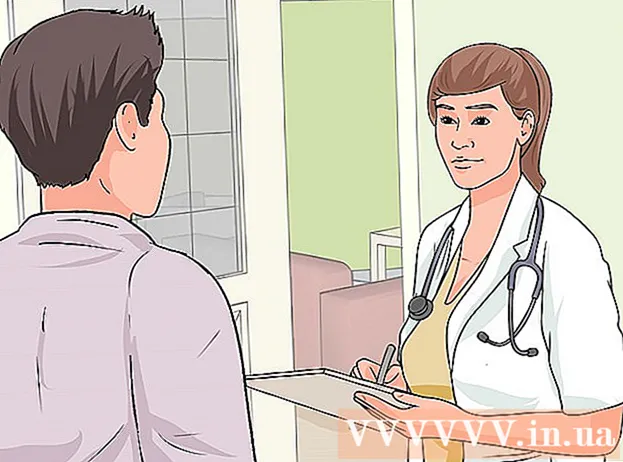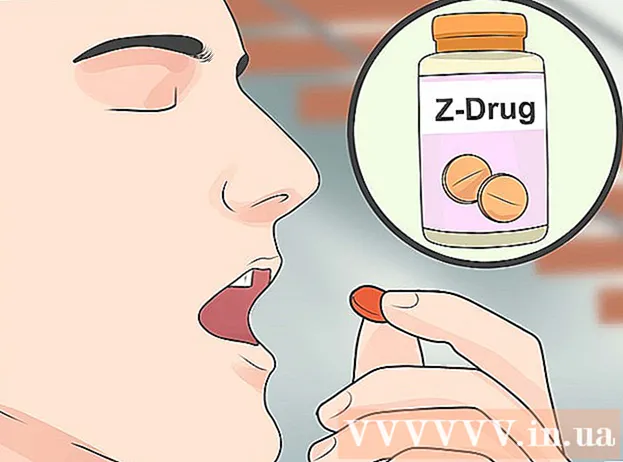Forfatter:
Laura McKinney
Oprettelsesdato:
1 April 2021
Opdateringsdato:
1 Juli 2024
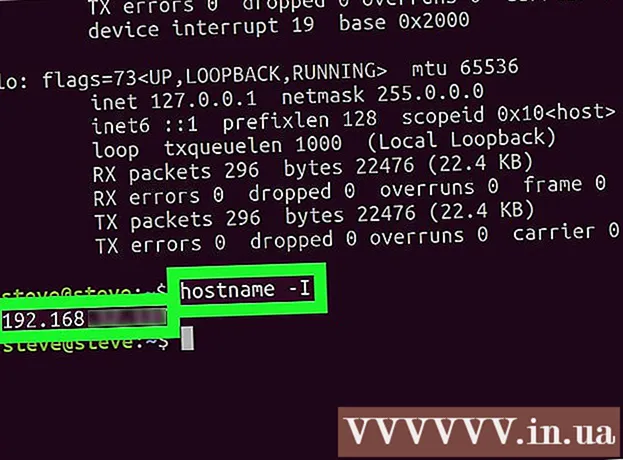
Indhold
Denne artikel viser dig, hvordan du kan se en privat og offentlig IP-adresse på en Linux-baseret computer.
Trin
Metode 1 af 2: Find din offentlige IP-adresse
Ved, hvornår du skal bruge denne metode. Din offentlige IP-adresse er de oplysninger, som websteder og tjenester ser, når du får adgang til dem fra din computer. Hvis du vil oprette forbindelse til din computer via en fjernforbindelse, der ikke har det samme netværk, skal du have en offentlig IP-adresse.

Åbn terminal. Dobbeltklik på Terminal-applikationsikonet, eller tryk på en kombination af taster Ctrl+Alt+T for at åbne et terminalvindue.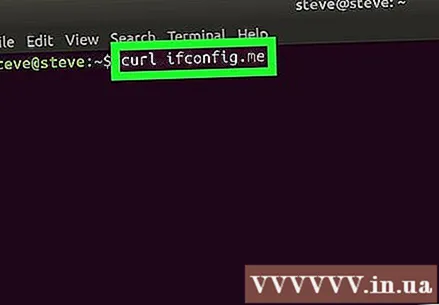
Indtast en offentlig IP-kommando. Du indtaster kommandoer krølle ifconfig.me gå ind i terminalvinduet. Dette er en kommando til at hente din offentlige IP-adresse fra et websted.
Trykke ↵ Indtast. Dette implementerer kommandoen.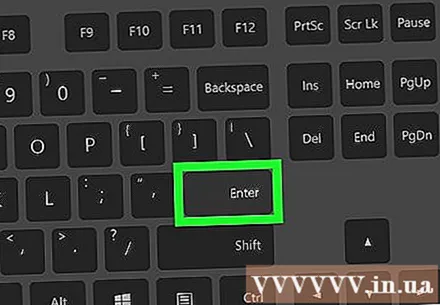

Vent til din offentlige IP-adresse vises. IP-adressen vist under den kommando, du indtastede, er den offentlige IP-adresse til dit netværk. reklame
Metode 2 af 2: Find din private IP-adresse
Ved, hvornår du skal bruge denne metode. Hvis du vil finde din computers IP-adresse i et Wi-Fi-netværk (for eksempel når du vil videresende din router til din computer), skal du kende den private IP-adresse.
Åbn terminal. Klik eller dobbeltklik på Terminal-applikationsikonet, eller tryk på en tastekombination Ctrl+Alt+T for at åbne et terminalvindue.
Indtast kommandoen "Vis IP". Indtast en ordre ifconfig gå ind i terminalvinduet. Her er et par flere kommandoer, du kan prøve: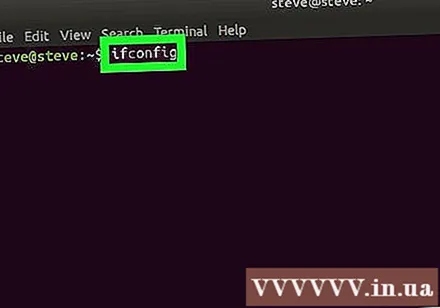
- ip addr
- ip a
Tryk på tasten ↵ Indtast. Dette distribuerer kommandoen og viser IP-adresseoplysningerne for hver enhed, der er tilsluttet netværket, inklusive din computer.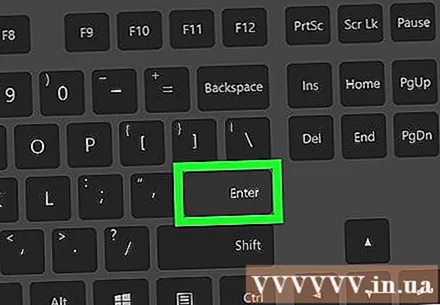
Find titlen på computeren. Din computers oplysninger vises normalt under overskriften "wlo1" (eller "wlan0") lige til højre for "inet" -tagget.
Se private IP-adresseoplysninger. IPv4-adressen vises til højre for fanen "inet". Dette er IP-adressen på computeren på dit nuværende netværk.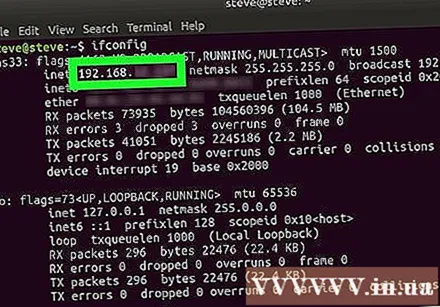
- Du kan se IPv6-adressen ved siden af "inet6" -tagget. IPv6-adresser bruges mindre almindeligt end IPv4-adresser.
Prøv kommandoen "værtsnavn". På nogle versioner af Linux, såsom Ubuntu, kan du se din computers IP-adresse ved at indtaste en kommando værtsnavn -I (dette er et stort "i", ikke et lille "L") og tryk på tasten ↵ Indtast. reklame
Råd
- En privat IP-adresse er et nummer, der er reserveret til din computer i et trådløst netværk, mens en offentlig IP-adresse er en adresse til dit netværk.
Advarsel
- Undgå at dele en computers offentlige IP-adresse.